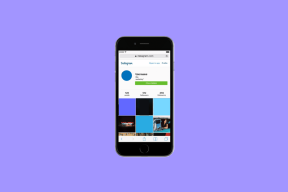Kuinka lisätä, katkaista ja unohtaa Bluetooth-laitteita Macissa
Sekalaista / / November 29, 2021
Langattomien kuulokkeiden, kaiuttimien ja hiiren nousu tekee niiden yhdistämisestä Maciin hieman hankalampaa. Vaikka se on helpommin sanottu kuin tehty, Bluetooth-laitteiden hallinta Macilla voi olla yksinkertaista.

Kun käytät Macia, voit liittää Bluetooth-kuulokkeet, ulkoiset näppäimistöt ja paljon muuta.
Maciin voi olla yhdistettynä enintään seitsemän Bluetooth-laitetta kerrallaan. Opit lisäämään, katkaisemaan ja unohtamaan kyseiset laitteet. Tässä luetellut vaiheet toimivat riippumatta Mac-mallista – iMac, Mac Mini, MacBook Air tai MacBook Pro.
Kuinka lisätä Bluetooth-laite Maciin
Jos haluat lisätä laitteen, sinun on ensin otettava käyttöön Macin Bluetooth-ominaisuudet. Voit tehdä tämän napsauttamalla kuvaketta näytön yläosassa ja kytkemällä tämän vaihtoehdon päälle.

Vaihtoehtoisesti avaa Järjestelmäasetukset ja valitse Bluetooth. Kun se avautuu, valitse Ota Bluetooth käyttöön.

Kun Macisi tunnistaa kantaman sisällä olevat laitteet, noudata näitä ohjeita.
Vaihe 1: Siirry Bluetooth-asetuksiin. Löydät ne joko menemällä Bluetooth-logoon työkalupalkissa tai valitsemalla Järjestelmäasetukset.
Vaihe 2: Kytke Bluetooth-laitteesi päälle ja siirrä se Macin kantaman sisällä.
Vaihe 3: Isossa valkoisessa laatikossa Bluetooth-laitteesi pitäisi näkyä. Tässä esimerkissä yhdistämme langattomat kuulokkeet. Napsauta sen vieressä olevaa Yhdistä-painiketta.

Kun olet suorittanut viimeisen vaiheen, Macisi pitäisi muodostaa yhteys Bluetooth-gadgetiin lähes välittömästi.
Bluetooth-laitteen yhteyden katkaiseminen
Jos haluat poistaa Bluetooth-laitteen Macistasi katkaisemalla sen yhteyden, sinun tarvitsee vain sammuttaa se, mikä se on. Vaihtoehtoisesti voit kytkeä Bluetoothin pois päältä työkalupalkista. vaiheet ovat samat kuin yllä luetellut, vain kytket painikkeen pois päältä sen sijaan, että kytket sen päälle.
Myös opastekniikassa
Voit myös irrottaa Bluetooth-laitteen Macista manuaalisesti. Sen tekeminen on yksinkertaista; sinun tarvitsee vain noudattaa tässä kappaleessa lueteltuja vaiheita.
Vaihe 1: Avaa Bluetooth-asetukset Järjestelmäasetukset-sovelluksesta.
Vaihe 2: Korosta laite, jonka yhteyden haluat katkaista. Napsauta hiiren kakkospainikkeella laitetta, jonka yhteyden haluat katkaista.
Vaihe 3: Valitse näkyviin tulevasta vaihtoehtoluettelosta Katkaise yhteys.

Voit myös irrottaa Bluetooth-laitteesi Macin työkalupalkista.
Vaihe 1: Napsauta Bluetooth-kuvaketta, jossa näet laitteesi.
Vaihe 2: Napsauta Bluetooth-logoa sen laitteen vieressä, jonka yhteyden haluat katkaista. Se muuttuu sinisestä harmaaksi, mikä tarkoittaa, että se ei ole enää paritettu.

Kuinka unohtaa Bluetooth-laite
Kun olet yhdistänyt Macin ja Bluetooth-laitteen, ne muodostavat parin automaattisesti aina, kun kytket Bluetoothin päälle, ja ne ovat lähellä. Se voi hämmentää, kun sinulla on puhelu etkä kuule toista henkilöä. Jos et halua tämän tapahtuvan tai olet päivittänyt etkä käytä kyseistä tuotetta uudelleen, voit unohtaa laitteen manuaalisesti.
Myös opastekniikassa
Kuten Wi-Fi-verkon unohtaminen iPhonessa tai Macilla, saman tekeminen Bluetooth-laitteella on yksinkertaista. Sinun tarvitsee vain noudattaa alla lueteltuja vaiheita.
Vaihe 1: Siirry Macin Bluetooth-asetuksiin.
Vaihe 2: Laitteesi vieressä näkyy pieni x harmaassa ympyrässä. Napsauta tätä.

Vaihe 3: Näytöllesi tulee ponnahdusikkuna, jossa on varoitus. Valitse kahdesta sinulle esitetystä vaihtoehdosta Poista.

Kun poistat Bluetooth-laitteen Macistasi, sinun on yhdistettävä se uudelleen manuaalisesti, jos haluat käyttää sitä tulevaisuudessa.
Yllä luetellut vaiheet ovat helpoin tapa poistaa Bluetooth-laite Macistasi, mutta eivät ainoa vaihtoehto. Voit myös noudattaa näitä vaiheita saavuttaaksesi saman tuloksen:
Vaihe 1: Siirry Bluetooth-asetuksiin.
Vaihe 2: Kuten irrottaessasi laitetta, napsauta mitä tahansa poistettavaa kohdetta samalla, kun pidät ctrl-painiketta painettuna.
Vaihe 3: Napsauta Poista. Valitse kaimapainike, kun varoitusviesti tulee näkyviin.

Bluetoothin käyttäminen Macin kanssa on helppoa
Vaikka langallisilla laitteilla on edelleen paikka Macia käytettäessä, saatat haluta käyttää langattomia laitteita joissain tapauksissa. Ja kun näin tapahtuu, näiden laitteiden liittäminen on yksinkertaista.
Kun lopetat niiden käytön, irrottaminen on helppoa – ja sama pätee, jos haluat unohtaa laitteen kokonaan. Luettuasi tämän viestin tiedät kuinka hallita Bluetooth-laitteita Macillasi.